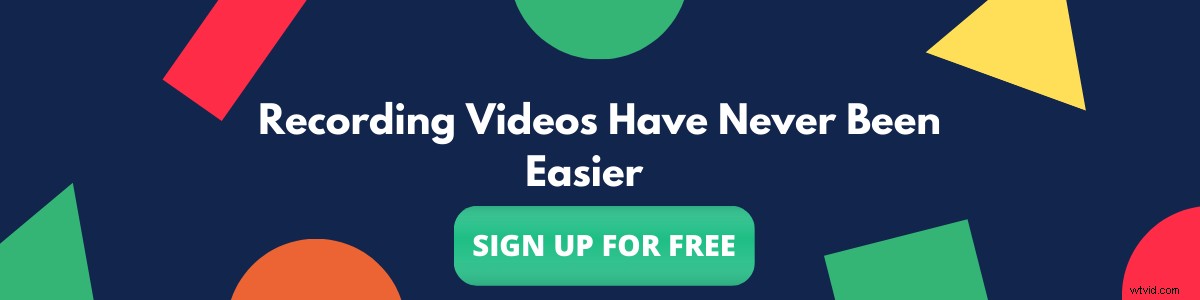Laten we eerlijk zijn, we houden allemaal van Apple's Mac, hij is gestroomlijnd, wordt geleverd met tal van functies, heeft een geweldige houdbaarheid en het belangrijkste is dat hij is gemaakt door APPLE Inc, een van de, zo niet de beste bedrijven om een laptop te produceren. Vanaf 2018 zijn er 100 miljoen actieve Mac-gebruikers in de wereld en het mac OS heeft een 17% marktaandeel vanaf juli 2020 laten de cijfers zien hoeveel gebruikers Mac graag gebruiken.
Maar alle goede dingen hebben misschien nog een paar nadelen en ook Mac heeft een gebied dat moet worden verbeterd, maar waar helaas niet naar is gekeken, is de schermopnamefunctionaliteit in de mac die ons al een tijdje dwingt om ergens anders te zoeken. Ja, je hebt gelijk, ik heb het over de Quick time player.
Als je de nieuwste versies van Mac gebruikt, is er een aparte app op Mac genaamd screenshot voor het opnemen en vastleggen van het scherm, maar het biedt dezelfde functionaliteit als Quick Time Player met dezelfde functies, behalve het feit dat je screenshots kunt starten met een sneltoets.
Zoals de naam al doet vermoeden, is Quick Time Player/Screenshots voornamelijk een video-/audiospeler met schermopnamefunctionaliteit. Met Quick Time Player kun je het scherm opnemen of vastleggen op Mac, maar het blijft achter zonder veel belangrijke functies.
Hier zijn enkele beperkingen van Quick Time Player waardoor u ergens anders naar een tool voor schermrecorder moet zoeken.
1. Geen dubbele opname
Quick Time ondersteunt geen webcam-opname, wat jammer is, omdat het onmiddellijk de mogelijkheid uitsluit om boeiende video's te maken via de webcam. De enige opname die mogelijk is via screenshots of Quick Time Player is de schermopname met elke dimensie. Aangezien het belang van video's exponentieel toeneemt, is de noodzaak van een dubbele opname van het grootste belang en helaas is er geen dubbele opname op Quick Time Player.
2. Opname van gemiddelde kwaliteit
Quicktime-speler of screenshots beperken beide de kwaliteit van je opname tot 1080P in een tijdperk waarin mensen uitkijken naar video's van hoge kwaliteit en streamen in 4K, aangezien de toegang tot hoge snelheid en internet over de hele wereld steeds beter is geworden. De enige drie beschikbare kwaliteit op Mac in Quick Time Player of screenshots zijn 480P, 720P en 1080P.
3. Slechts één formaat om uw opnamen te exporteren
Apple beperkt de mogelijkheid om video's in meerdere formaten te exporteren. Het enige beschikbare formaat voor export is .mov. Een formaat dat uitsluitend werkt met Quick time player. Als je je video ergens anders wilt uploaden in populaire formaten zoals .mp4, .wmv, .mkvs, dan is er de onnodige stap om de video te converteren naar het formaat van je keuze, wat soms de kwaliteit van video's belemmert.
Ook zijn de bestandsgroottes over het algemeen enorm met een 10 min opname bij de maximale opname van 1080P komt het uit op ongeveer een halve GB, wat opnieuw veel onnodige schijfruimte op je Mac in beslag neemt. De meeste online videoformaatconverters beperken de bestandsgrootte als je een gratis versie gebruikt en dit is weer een groot nadeel!
4. Opnames worden lokaal opgeslagen en niet in de cloud
De opnames gemaakt op Quick time player of screenshots worden lokaal opgeslagen en niet in de cloud, wat betekent dat de opnames op slechts één apparaat beschikbaar zijn. Als je het met iemand anders wilt delen, moet je het elke keer uploaden en de enorme bestandsgrootte maakt het een moeilijke taak om te delen.
5. Geen mogelijkheid om systeemaudio vast te leggen
Dit is een van de essentiële functies die nodig zijn in een tool voor schermopname en Mac biedt het niet. Beide opnametools op mac hebben niet de mogelijkheid om de systeemaudio of interne audio vast te leggen terwijl je opneemt. Als u een vergadering bijwoont en deze opneemt, kunt u niet vastleggen wat de anderen in de vergadering of in gesprek zijn. Hetzelfde geldt voor andere gevallen, waaronder het opnemen van gameplay en andere gevallen.
Deze beperking sluit de mogelijkheid uit om zelfstudievideo's, productrondleidingen op te nemen met behulp van de native schermopnametool op de Mac. Als je ook audio moet opnemen, moet je een andere applicatie zoals zonnebloem installeren, wat het eenvoudige proces van het opnemen van je scherm onnodig ingewikkeld maakt.
6. Geen coole functies om de opnames boeiend te maken
Mac biedt alleen de functie voor het benadrukken van de muis, wat ook niet helemaal handig is, omdat je niet kunt onderscheiden op welk deel van het scherm precies wordt geklikt, wat weer een enorme teleurstelling is.
Er is ook geen functie voor schermannotatie beschikbaar, dus dit maakt de opname opnieuw plat en saai. Als je boeiende video's wilt maken, dan zijn Quick Time Player of screenshots gewoon niet de ideale oplossing!
Niet alleen deze nadelen, de bestaande functies lijken niet goed te presteren met veel gebruikers die hierover klagen op ondersteuningsforums. Hier zijn er een paar die hieronder worden vermeld.
Quicktime-speler kampt met prestatieproblemen tijdens het opnemen van video's van lange duur en verdere beperkingen op het gebied van audiokwaliteit. Apple-gebruikers hebben ook geklaagd over bugs waardoor ze hun opnamen niet kunnen opslaan. Apple stopte ook met Quicktime Player voor Windows in 2018 en werkt tegenwoordig niet vaak screenshots of Quicktime Player voor Mac bij.
Samenvattend zijn de ingebouwde tools voor schermopname op Mac fatsoenlijke tools om iets voor persoonlijk gebruik op te nemen of vast te leggen. Maar het is lang niet een goede oplossing als u een zware gebruiker bent en het voor professioneel gebruik wilt gebruiken. Een goede schermrecorder moet dubbele opname mogelijk maken met tools zoals muisnadruk, schermvervaging, schermannotaties om de opname boeiend te maken.
Bekijk Vmaker waarmee je een onbeperkt aantal video's kunt opnemen en je opname voor altijd in de cloud kunt opslaan. Niet alleen dat je het scherm, de camera of beide kunt opnemen zoals je wilt, samen met coole functies waarmee je je opname er cooler uit kunt laten zien.
Lees meer:
Beste schermopnamesoftware voor Mac
Hoe u uw scherm op Mac kunt opnemen met audio met Vmaker
Uw computerscherm opnemen met audio